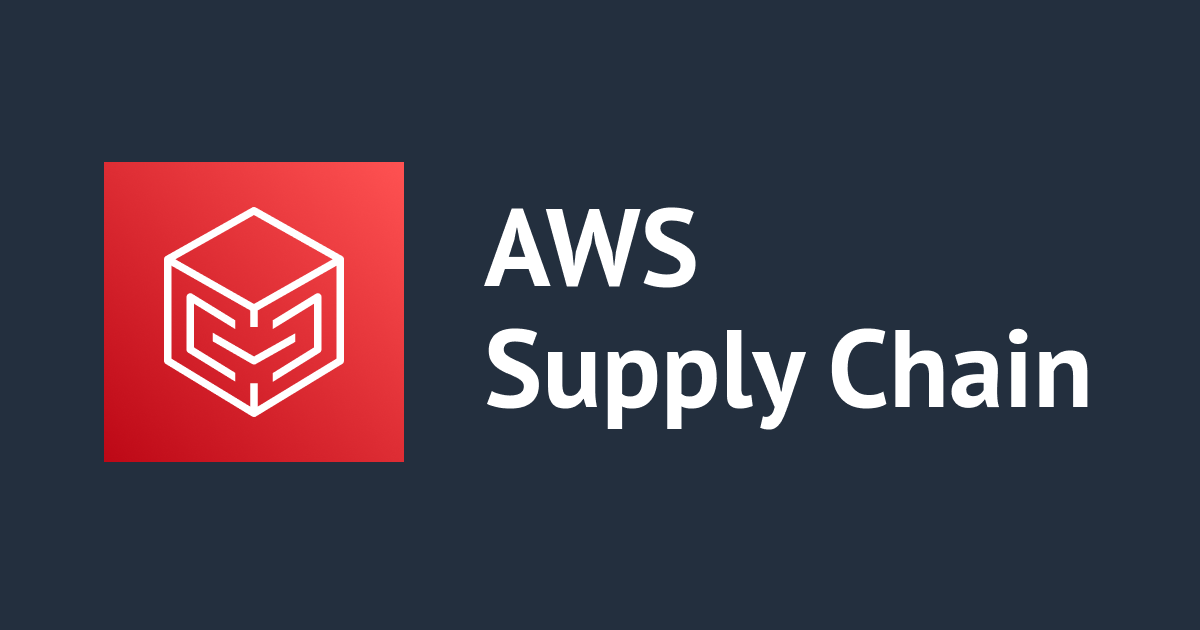
プライベートプレビューだった AWS Supply Chain が GA になりました
この記事は公開されてから1年以上経過しています。情報が古い可能性がありますので、ご注意ください。
いわさです。
AWS re:Invent 2022 で発表され、その後プライベートプレビューだったために一般的にはまだ利用が出来なかった AWS Supply Chain が、本日 GA となりました。
ドキュメントだけでよくわからないなーという方も多かったのではないでしょうか。
私も以下で Supply Chain について発表させて頂いたことがあるのですが、プライベートプレビュー中で実際に動かして解説するということが出来なかったのでドキュメントや事例セッションのみを参考にまとめた情報でお話していました。
今回 GA となったので、誰でもすぐに利用し始めることが出来ます。
ただし、実際にセットアップしてみるといくつか躓くポイントがありました。
そのあたりも含めてセットアップ方法から今回は紹介したいと思います。
[注意 1] 東京リージョンは未サポート
本日時点ではフランクフルト、バージニア北部、オレゴンの 3 つのリージョンでのみ利用が可能です。
東京リージョンに将来的に来るのかは不明ですが、本日時点ではまだ利用出来ないという点を知っておいてください。
[注意 2] 同一リージョンの IAM Identity Center が必要
まず、AWS Supply Chain はアプリケーションのユーザー管理に ID ソースが必要で、IAM Identity Center のみをサポートしています。
ドキュメントの表記から IAM Identity Center が必須になる予感はしていたのですが、やはり IAM Identity Center が必須でした。
QuickSight のようにアプリケーション個別でユーザー招待や作成が出来るとありがたいのですが本日時点では出来ません。
IAM Identity Center にユーザーを作成し、AWS Supply Chain 側へ招待する流れとなります。
非 Organizations 環境で利用しようとされていた方はご注意ください。
IAM Identity Center は AWS Supply Chain と同一リージョンである必要がある
さらに、IAM Identity Center は AWS Supply Chain と同一リージョンで有効化されたものである必要があります。
そのため、例えば IAM Identity Center を東京リージョンで利用されている方は、バージニア北部リージョンの AWS Supply Chain を利用することが出来ません。
東京リージョンの AWS Supply Chain であれば利用出来るはずですが、まだ Supply Chain が東京リージョンをサポートしていないというジレンマ。
ちなみに IAM Identity Center は一度に 1 つの AWS リージョンでのみ有効化が可能です。
私は検証のために東京リージョンの IAM Identity Center を一度削除し、バージニア北部で有効化しました。
アプリケーションセットアップ
IAM Identity Center の前提条件さえクリアしていればあとは簡単にセットアップ出来ます。
所要時間は 10 分以内ですぐに作成出来ると思います。
流れとしては AWS マネジメントコンソール上で AWS Supply Chain インスタンスを作成します。
そうすると IAM Identity Center と関連付けしたユーザーでデプロイされた AWS Supply Chain アプリケーションにアクセス出来るようになります。
AWS Supply Chain への初回サインイン時に簡単な組織情報の入力があります。
AWS Supply Chain インスタンスの作成
AWS Supply Chain をサポートリージョンで開いて「AWS Supply Chain インスタンスの作成」を押します。
インスタンスの詳細を指定します。
詳細といっても、マストなのはインスタンス名と KMS キーを指定するくらいです。
AWS Supply Chain では KMS キーを使ってデータが全て暗号化されます。
AWS Supply Chain のインスタンスと同じリージョンでキーを作成しておく必要があります。
インスタンス作成自体は 1 分くらいですぐに完了しました。
ID ソースの接続
インスタンス作成操作を行うとダッシュボード画面へ遷移すると思います。
ここで、続いて ID ソースの接続を行います。
AWS Supply Chain は SaaS アプリケーションとして提供されます。
そのため、サービスにアクセスする際の認証情報の管理が必要となるのですが、AWS Supply Chain では本日時点ではその ID ソースに IAM Identity Center のみをサポートしています。
インスタンスの作成完了後に「ID ソースで続行」ボタンが表示されるのでこちらを押します。
「ユーザーを管理」ボタンは IAM Identity Center コンソールへ移動するためのボタンです。
IAM Identity Center が対象リージョンで有効な状態であれば、「ID ソースで続行」ボタンを押下後に次のように ID ソースが接続されます。
この状態にならない場合は「ユーザーを管理」ボタンから IAM Identity Center に遷移して有効化の状況を確認してみてください。
なお、ID ソースが接続されると IAM Identity Center のアプリケーションとして AWS Supply Chain が追加されます。
アプリケーションオーナーの設定
AWS Supply Chain のサービスへアクセスする前にアプリケーションオーナーを設定します。
Supply Chain 内の Admin ロールユーザーとして招待されます。
ユーザーなしの場合
IAM Identity Center 上にユーザーが存在しない場合は次のように「ユーザーがありません」と存在されるので、先に IAM Identity Center でユーザーを登録する必要があります。
ユーザーありの場合
IAM Identity Center に適当なユーザーを 1 名追加しました。
アプリケーションオーナー選択画面の選択肢に登録済みユーザーが表示されています。
このユーザーを選択し、「招待を送信する」ボタンを押します。
アプリケーションオーナーとして追加されました。
アプリケーションオーナーの追加
なお、マネジメントコンソール上ではアプリケーションオーナーを 1 名までしか追加出来ません。
AWS Supply Chain のアプリケーション内でもユーザー管理機能があり、こちらで Admin ロールが設定されたユーザーは、マネジメントコンソール上でもアプリケーションオーナーとして認識されます。
アプリケーションオーナーを追加したい場合は AWS Supply Chain のユーザー管理画面上から登録をしましょう。
アプリケーションセットアップ
ここまでで AWS Supply Chain アプリケーションにアクセスする準備が整いました。
インスタンス上部のサブドメインのリンクが有効化されているはずなので、こちらからアプリケーションへアクセスしましょう。
認証画面が表示された場合は、先程登録したアプリケーションオーナーでサインインしてください。
フリー入力の Job Title とタイムゾーンを選択します。この 2 つは後ほど変更可能です。
続いて組織の名前や場所、ロゴを設定することが出来るので設定します。
ロゴと場所は後ほど変更可能ですが、組織名は変更が出来ないので慎重に決めてください。
最後に、この画面上で追加のユーザーを招待することが出来ます。
IAM Identity Center に登録済みのユーザーに限ります。
ここでは登録せずにスキップし、後ほどユーザー管理機能を使って登録することも出来ます。
セットアップ完了
これでセットアップ完了です。
AWS Supply Chain を使い始めることが出来ます。
本日時点でアプリケーション内のテキストは英語のみとなっています。
言語はブラウザの設定に依存していそうです。アプリケーションとして言語切り替え機能はありませんでしたが、サポート言語に日本語が含まれていました。確認して追記します。
ダッシュボードにタイルが表示されています。
このダッシュボードはカスタマイズすることが出来るようなのですが、前提としてデータセットアップを完了する必要があるようです。
今回はデータセットアップまでは実施していないので別の機会にダッシュボードカスタマイズについても紹介したいと思います。
画面左側にサイドメニューが用意されていて各機能にアクセス出来ます。
AWS Supply Chain の基本的な使い方はデータを接続して溜め込んでインサイトを生成してそれを活かすみたいな感じなので、まずはデータ接続を行うことになると思います。
本日はデータ周りのセットアップまでは行いません。
ただ、少しだけ見てみましょう。
コネクターはプライベートプレビューで発表されてた時と同様に 4 種類用意されていますね。
私の手元には SAP や EDI の環境が無いので、しばらくは Amazon S3 で接続することになりそうです。次回以降試してみたいですね。
料金
気になる料金ですが、プレビュー時と同様です。
ストレージサービスが時間課金になるので、AWS Supply Chain を使わずに起動しているだけでも 1 時間あたり 0.28 USD発生しますのでご注意ください。
AWS Supply Chain には停止という概念が無いようなので、必要な時だけ起動するような使い方はできなさそうです。
さいごに
本日は AWS Supply Chain が GA になったので早速触ってみました。
プライベートプレビューから一気に GA になりましたね。
まずはセットアップを行ってみましたが、東京リージョンがまだ利用出来ないのと IAM Identity Center とリージョンをあわせる必要があるので、日本で本格的に導入出来るのはもう少し先でしょうか。
また、IAM Identity Center が前提になるので、Organizations の導入など、誰でも今すぐ利用出来る状態ではないので前提条件を満たしているのか注意が必要です。
とはいえこれまで情報だけで触ることが出来なかったサービスなのでしばらく触ってみたいですね。ワクワクしますね。





































